Această funcţie tipăreşte
pe copii informaţii, cum ar fi "Dată" sau "Ştampilă", care
nu sunt prezente pe original. Puteţi tipări următoarele şase tipuri
de informaţii.
.png)
Atunci
când [Ştampilă] se combină cu alte funcţii:
| Nume funcţie combinată | Operaţie de tipărire |
|---|---|
|
Deplasare margine |
Conţinutul imaginii este deplasat împreună cu imaginea, pe distanţa corespunzătoare lăţimii marginii. |
|
Centrare |
Spre deosebire de o imagine copiată care se deplasează, imaginea va fi imprimată în poziţia setată în ştampilă. |
|
Carte de vizită |
Elementele de ştampilă se imprimă pentru fiecare coală de copiere. |
|
N-Up |
Elementele de ştampilă se imprimă pentru fiecare pagină a originalului. |
|
Broşură |
Elementele de ştampilă se imprimă pentru fiecare pagină la compilare. |
|
Coperţi/inserţii |
Utilizaţi setările ştampilei pentru a selecta imprimarea sau nu a elementului pe coperţi inserate sau pe inserţii. |
Aşezați originalul.
Puneţi originalul în tava de alimentare cu documente a alimentatorului automat de documente sau pe geamul pentru documente.Atingeți tasta [Altele] şi tasta [Ştampilă].
Atingeți scurt ce urmează să fie tipărită și apoi formatul.
Formatul filei [Text] poate fi introdus utilizând textul presetat sau tastatura virtuală. , fila afişată este comutată.
, fila afişată este comutată.Atingeţi scurt tasta corespunzătoare poziţiei dorite.
Atingeţi oricare dintre tastele [1] la [6].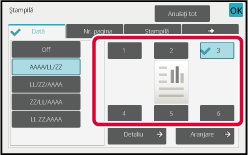
Atingeți scurt tasta [Start] pentru a începe copierea.
Atingeţi scurt tasta [Introducere directă] din fila [Text]
pentru a afişa tastatura virtuală.
Utilizaţi tastatura virtuală pentru a introduce caractere.
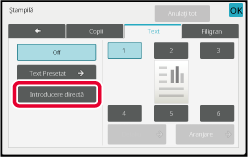
Selectarea formatului din textul presetat
Tasta [Text Presetat] vă permite să selectaţi pentru imprimare
formatul corespunzător dintre formatele înregistrate.
Tasta [Memorează /Şterge] vă permite să editaţi, ştergeţi sau să
stocaţi un text presetat.
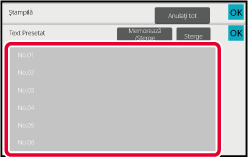
Această funcţie adaugă o imagine înregistrată în echipament unui
original pentru realizarea unei copii.
Există următoarele două tipuri de imagini particularizate.
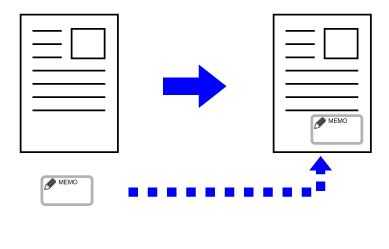
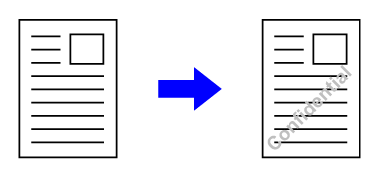
| Funcţie combinată | Operaţiuni cu imagine particularizată |
|---|---|
|
Depl. margine |
Se deplasează în acelaşi mod ca o imagine originală. |
|
Ştergere |
Realizează copierea ştampilei normal. |
|
Tip Carte |
Realizează copierea ştampilei normal. |
|
Creare Job |
Realizează copierea ştampilei normal. |
|
Copertă/ Inserturi |
Are la bază setarea imaginii particularizate. |
|
Pagina de separare |
Tipărirea nu va avea loc pe pagini de separare. |
|
Inserare transparente |
Realizează copierea ştampilei normal. |
|
N-Up |
Realizează copierea ştampilei în funcţie de coală. |
|
Carte vizita |
Realizează copierea ştampilei în funcţie de coală. |
|
Copiere Carte de Vizita |
Realizează copierea cărții de vizită în funcție de coală. |
|
Imag. in oglindă |
Realizează o copie a ştampilei precum o copie normală, fără a inversa imaginea în oglindă. |
|
Imag. in neg. |
Imprimă o imagine normal, fără inversare A/N. Totuşi, următoarea condiţie se setează atunci când se imprimă pe un fundal întunecat. Ştampilă particularizată: Tipărit cu alb Filigran Personalizat: Imprimată fără a fi albită |
|
Calibrare |
Realizează copierea ştampilei normal, fără centrare. |
|
Ştampilă |
Realizează copierea ştampilei în meniul Ştampilă. |
|
Tiparire Fun dal texturat |
Realizează copierea ştampilei conform unei imprimări de model. |
|
Tiparire Informatii Gasire Cale |
Realizează copierea ştampilei conform unei tipăriri cu informaţii de găsire a căii. |
|
Repeta Aspect |
Nu poate fi combinată. |
|
Pozitie Imagine |
Imprimă o imagine în poziţia iniţială, indiferent de setarea Poziţionare imagine. |
Aşezați originalul.
Puneţi originalul în tava de alimentare cu documente a alimentatorului automat de documente sau pe geamul pentru documente.Atingeți tasta [Altele] şi tasta [Imagine Personalizata].
Atingeți tasta [Stampila personalizata] sau [Watermark Personalizat].
Atingeţi scurt tasta [Imagine] pentru a selecta o imagine.
Selectaţi imaginea (imaginile) în miniatură corespunzătoare din selecţia disponibilă.Setaţi [Tipăreşte pagina] sau [Pozitie de Tiparire].
După efectuarea setărilor, atingeți scurt tastele [OK] și [Inapoi] în ordine.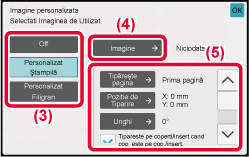
Atingeți scurt tasta [Start] pentru a începe copierea.
Pentru setările corelate funcţiilor Ştampilă personalizată
şi Filigran personalizat, consultaţi tabelul următor.
Pentru
ştampilă particularizată
|
Tipăreşte pagina |
Specificaţi o pagină pentru copiere ştampilă. Prima pagină sau Toate paginile |
|---|---|
|
Pozitie de Tiparire |
Specificaţi o poziţie pentru copierea ştampilei. |
|
Unghi de tiparire |
Specificaţi colţul unei imagini. 0 grade, -90 grade, 90 grade sau 180 grade |
Pentru
inscripţionare particularizată
|
Tipareste Sablon |
Specificaţi modelul de imprimare a inscripţionării tip imagine. Transparent: realizează o imagine transparentă a originalului pentru copierea ştampilei. Suprapunere: ascunde inscripţionarea adăugată unei imagini a originalului pentru copierea ştampilei. |
|---|---|
|
Expunere |
Selectaţi unul dintre cele nouă niveluri de expunere a unei inscripţionări. |
|
Tipăreşte pagina |
Specificaţi o pagină pentru copiere ştampilă. Prima pagină sau Toate paginile |
|
Pozitie de Tiparire |
Specificaţi o poziţie pentru copierea ştampilei. |
|
Unghi de tiparire |
Specificaţi colţul unei imagini. 0 grade, -90 grade, 90 grade sau 180 grade |
Această funcţie inserează un tip diferit
de hârtie în paginile corespunzătoare coperţilor din faţă şi spate
ca activitate de copiere.
Este utilă dacă doriţi să schimbaţi hârtie de copertă pentru
a obţine un aspect mai atrăgător.
Configuraţi setările colilor de inserţie dacă este nevoie.
Copierea pe o copertă din faţă şi inserarea împreună cu o copertă
din spate
Un alt tip de hârtie este introdus sub formă de copertă frontală,
iar o copertă din spate este inserată la ultima lucrare de copiere.
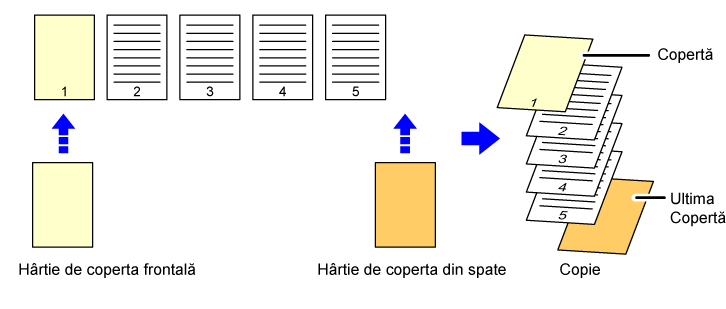
Următorul exemplu ilustrează rezultatele copierii atunci
când coperta din faţă şi cea din spate sunt inserate în şase pagini
originale, imprimate doar faţă, sau trei pagini originale, imprimate
faţă-verso, în cele patru moduri de copiere de mai jos.
Copierea
pe o singură faţă a originalelor imprimate pe o singură faţă
| Setarea condiţiilor pentru fiecare copertă | Copii rezultate | |
|---|---|---|
| Copertă | Ultima Copertă | |
|
Necopiată |
Necopiată |
 Inserează coli de copertă la începutul şi la sfârşitul copiilor. |
|
copie faţă |
Necopiată |
 Realizează copierea pe o singură faţă a primei pagini a originalului pentru coperta din faţă şi inserează o copertă din spate la sfârşitul copiilor. |
|
Copie faţă-verso |
Necopiată |
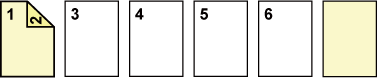 Realizează o copie faţă-verso pe prima şi a doua pagină ale originalului pentru coperta din faţă şi inserează o copertă din spate la sfârşitul copiilor. |
|
Necopiată |
copie faţă |
 Inserează o copertă din faţă la începutul copiilor şi realizează o copie pe o singură faţă pe a şasea pagină a originalului pentru coperta din spate. |
|
Necopiată |
Copie faţă-verso |
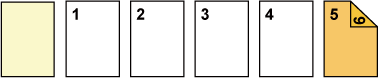 Inserează o copertă din faţă la începutul copiilor şi realizează o copie faţă-verso pe paginile cinci şi şase ale originalului pentru coperta din spate. |
|
copie faţă |
copie faţă |
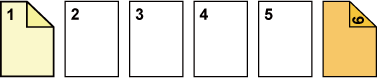 Realizează o copie pe o singură faţă pe prima pagină a originalului pentru coperta din faţă şi o copie pe o singură faţă pe a şasea pagină a originalului pentru coperta din spate. |
|
copie faţă |
Copie faţă-verso |
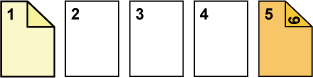 Realizează o copie pe o singură faţă pe prima pagină a originalului pentru coperta din faţă şi o copie faţă-verso pe paginile cinci şi şase ale originalului pentru coperta din spate. |
|
Copie faţă-verso |
copie faţă |
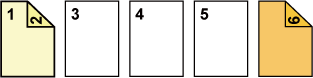 Realizează o copie faţă-verso pe prima şi a doua pagină ale originalului pentru coperta din faţă şi o copie pe o singură faţă pe a şasea pagină a originalului pentru coperta din spate. |
|
Copie faţă-verso |
Copie faţă-verso |
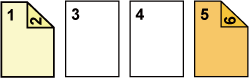 Realizează o copie faţă-verso pe prima şi a doua pagină
ale originalului pentru coperta din faţă şi o copie pe o faţă-verso
paginile cinci şi şase ale originalului pentru coperta din spate. |
Copierea
faţă-verso a originalelor imprimate pe o singură faţă
| Setarea condiţiilor pentru fiecare copertă | Copii rezultate | |
|---|---|---|
| Copertă | Ultima Copertă | |
|
Necopiată |
Necopiată |
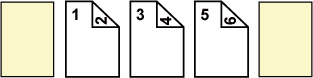 Inserează coli de copertă la începutul şi la sfârşitul copiilor. |
|
copie faţă |
Necopiată |
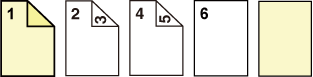 Realizează o copie pe o singură faţă pe prima pagină a originalului pentru coperta din faţă şi o copie pe o singură faţă pe a şasea pagină a originalului. Inserează coli de copertă la sfârşitul copiilor. |
|
Copie faţă-verso |
Necopiată |
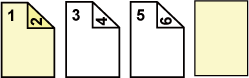 Realizează o copie faţă-verso pe prima şi a doua pagină ale originalului pentru coperta din faţă şi inserează o copertă din spate la sfârşitul copiilor. |
|
Necopiată |
copie faţă |
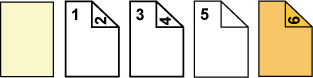 Inserează o copertă din faţă la începutul copiilor şi realizează o copie pe o singură faţă pe a şasea pagină a originalului pentru coperta din spate. Se realizează o copie pe o singură faţă pe a cincea pagină a originalului. |
|
Necopiată |
Copie faţă-verso |
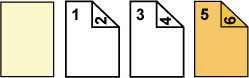 Inserează o copertă din faţă la începutul copiilor şi realizează o copie faţă-verso pe paginile cinci şi şase ale originalului pentru coperta din spate. |
|
copie faţă |
copie faţă |
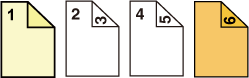 Realizează o copie pe o singură faţă pe prima pagină a originalului pentru coperta din faţă şi o copie pe o singură faţă pe a şasea pagină a originalului pentru coperta din spate. |
|
copie faţă |
Copie faţă-verso |
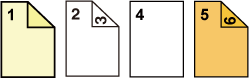 Realizează o copie pe o singură faţă pe prima pagină a originalului pentru coperta din faţă şi o copie faţă-verso pe paginile cinci şi şase ale originalului pentru coperta din spate. |
|
Copie faţă-verso |
copie faţă |
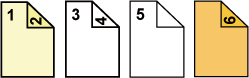 Realizează o copie faţă-verso pe prima şi a doua pagină ale originalului pentru coperta din faţă şi o copie pe o singură faţă pe a şasea pagină a originalului pentru coperta din spate. Se realizează o copie pe o singură faţă pe a cincea pagină a originalului. |
|
Copie faţă-verso |
Copie faţă-verso |
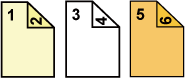 Realizează o copie faţă-verso pe prima şi a doua pagină ale originalului pentru coperta din faţă şi o copie pe o faţă-verso paginile cinci şi şase ale originalului pentru coperta din spate. |
Copierea
pe o singură faţă a originalelor imprimate faţă-verso
| Setarea condiţiilor pentru fiecare copertă | Copii rezultate | |
|---|---|---|
| Copertă | Ultima Copertă | |
|
Necopiată |
Necopiată |
 Inserează coli de copertă la începutul şi la sfârşitul copiilor. |
|
copie faţă |
Necopiată |
 Realizează copierea pe o singură faţă a primei pagini a originalului pentru coperta din faţă şi inserează o copertă din spate la sfârşitul copiilor. |
|
Copie faţă-verso |
Necopiată |
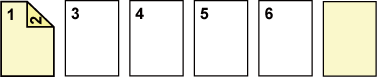 Realizează o copie faţă-verso pe prima şi a doua pagină ale originalului pentru coperta din faţă şi inserează o copertă din spate la sfârşitul copiilor. |
|
Necopiată |
copie faţă |
 Inserează o copertă din faţă la începutul copiilor şi realizează o copie pe o singură faţă pe a şasea pagină a originalului pentru coperta din spate. |
|
Necopiată |
Copie faţă-verso |
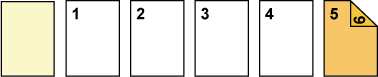 Inserează o copertă din faţă la începutul copiilor şi realizează o copie faţă-verso pe paginile cinci şi şase ale originalului pentru coperta din spate. |
|
copie faţă |
copie faţă |
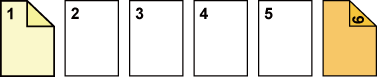 Realizează o copie pe o singură faţă pe prima pagină a originalului pentru coperta din faţă şi o copie pe o singură faţă pe a şasea pagină a originalului pentru coperta din spate. |
|
copie faţă |
Copie faţă-verso |
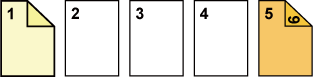 Realizează o copie pe o singură faţă pe prima pagină a originalului pentru coperta din faţă şi o copie faţă-verso pe a şasea pagină a originalului pentru coperta din spate. |
|
Copie faţă-verso |
copie faţă |
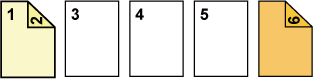 Realizează o copie faţă-verso pe prima şi a doua pagină ale originalului pentru coperta din faţă şi o copie pe o singură faţă pe a şasea pagină a originalului pentru coperta din spate. |
|
Copie faţă-verso |
Copie faţă-verso |
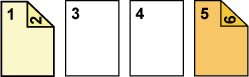 Realizează o copie faţă-verso pe prima şi a doua pagină ale originalului pentru coperta din faţă şi o copie pe o faţă-verso paginile cinci şi şase ale originalului pentru coperta din spate. |
Copierea
faţă-verso a originalelor imprimate faţă-verso
| Setarea condiţiilor pentru fiecare copertă | Copii rezultate | |
|---|---|---|
| Copertă | Ultima Copertă | |
|
Necopiată |
Necopiată |
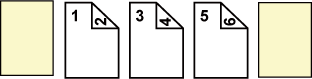 Inserează coli de copertă la începutul şi la sfârşitul copiilor. |
|
copie faţă |
Necopiată |
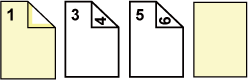 Realizează copierea pe o singură faţă a primei pagini a originalului pentru coperta din faţă şi inserează o copertă din spate la sfârşitul copiilor. * A doua pagină a originalului nu se copiază. |
|
Copie faţă-verso |
Necopiată |
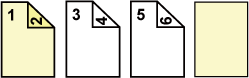 Realizează o copie faţă-verso pe prima şi a doua pagină ale originalului pentru coperta din faţă şi inserează o copertă din spate la sfârşitul copiilor. |
|
Necopiată |
copie faţă |
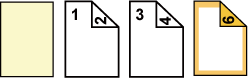 Inserează o copertă din faţă la începutul copiilor şi realizează o copie pe o singură faţă pe a şasea pagină a originalului pentru coperta din spate. * A cincea pagină a originalului nu se copiază. |
|
Necopiată |
Copie faţă-verso |
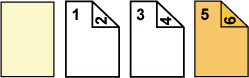 Inserează o copertă din faţă la începutul copiilor şi realizează o copie faţă-verso pe paginile cinci şi şase ale originalului pentru coperta din spate. |
|
copie faţă |
copie faţă |
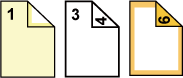 Realizează o copie pe o singură faţă pe prima pagină a originalului pentru coperta din faţă şi o copie pe o singură faţă pe a şasea pagină a originalului pentru coperta din spate. * A doua şi a cincea pagină ale originalului nu se copiază. |
|
copie faţă |
Copie faţă-verso |
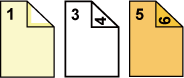 Realizează o copie pe o singură faţă pe prima pagină a originalului pentru coperta din faţă şi o copie faţă-verso pe paginile cinci şi şase ale originalului pentru coperta din spate. * A doua pagină a originalului nu se copiază. |
|
Copie faţă-verso |
copie faţă |
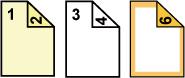 Realizează o copie faţă-verso pe prima şi a doua pagină ale originalului pentru coperta din faţă şi o copie pe o singură faţă pe a şasea pagină a originalului pentru coperta din spate. * A cincea pagină a originalului nu se copiază. |
|
Copie faţă-verso |
Copie faţă-verso |
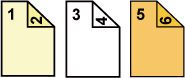 Realizează o copie faţă-verso pe prima şi a doua pagină ale originalului pentru coperta din faţă şi o copie pe o faţă-verso paginile cinci şi şase ale originalului pentru coperta din spate. |
Puneţi originalul în tava de alimentare cu documente a alimentatorului de documente.
ALIMENTATORUL AUTOMAT DE DOCUMENTEAtingeți scurt tasta [Altele] şi apoi tasta [Copertă/ Inserturi].
Atingeți scurt tasta [Copertă] şi apoi tasta [On].
Atunci când inseraţi o copertă din spate, atingeţi scurt fila [Ultima Copertă] şi apoi tasta [On].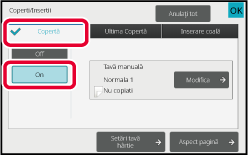
Atingeți tasta [Modifica].
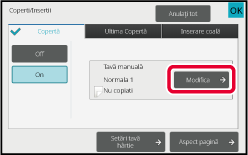
Configuraţi setarea de copiere pe o coală cu rol de copertă din faţă.
Atingeţi scurt tasta [Nu copiati], numai dacă introduceţi o copertă.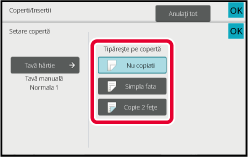
Atingeți scurt tasta [Start] pentru a începe copierea.
Această funcţie inserează o coală de hârtie
într-o anumită pagină drept coală de inserţie.
Există două tipuri de coli de inserţie. Poziţiile de inserţie
pot fi specificate.
Inseraţi coperţi dacă este necesar.
Exemplu:
Introducerea colilor după paginile 3 și 5
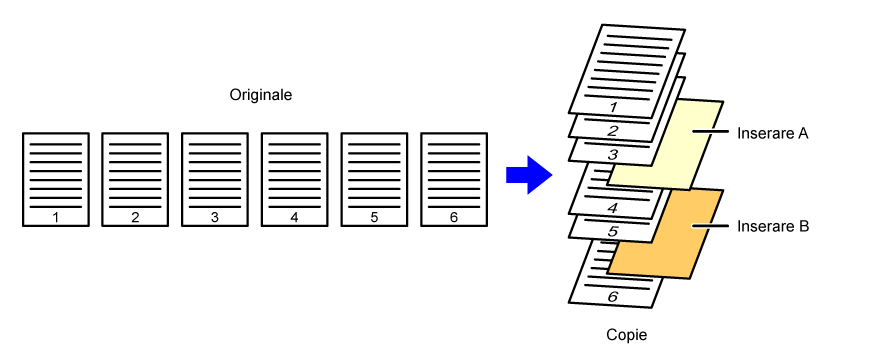
Următoarele exemple ilustrează rezultatele copierii
atunci când se inserează coli de inserţie în şase originale tipărite
pe o singură faţă sau trei originale tipărite faţă-verso, utilizând
cele două moduri de copiere.
Copierea
originalului imprimat pe o singură faţă
| Condiţii de setare a colilor de inserţie | Copii rezultate | |
|---|---|---|
| Inseraţi o coală de inserţie în modul de copiere faţă simplă. | Inseraţi o coală de inserţie în modul de copiere faţă-verso. | |
|
Necopiată |
 Inserează coală de inserţie între a doua şi a treia pagină a copiilor. |
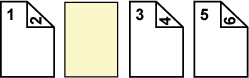 |
|
copie faţă |
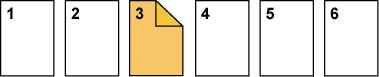 Realizează o copie pe o singură faţă a paginii trei a originalului pe o coală de inserţie. |
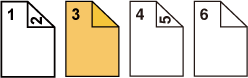 |
|
Copie faţă-verso |
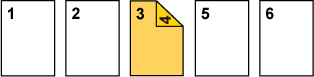 Realizează o copie faţă-verso a paginilor trei şi patru ale originalului pe o coală de inserţie. |
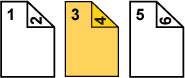 |
Copierea
originalului imprimat faţă-verso
| Condiţii de setare a colilor de inserţie | Copii rezultate | |
|---|---|---|
| Inseraţi o coală de inserţie în modul de copiere faţă simplă. | Inseraţi o coală de inserţie în modul de copiere faţă-verso. | |
|
Necopiată |
 Inserează coală de inserţie între a doua şi a treia pagină a copiilor. |
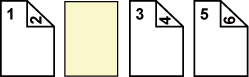 |
|
copie faţă |
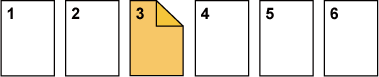 Realizează o copie pe o singură faţă a paginii trei a originalului pe o coală de inserţie. |
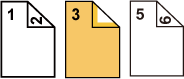 * A patra pagină a originalului nu se copiază. |
|
Copie faţă-verso |
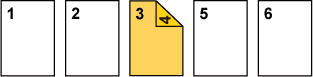 Realizează o copie faţă-verso a paginilor trei şi patru ale originalului pe o coală de inserţie. |
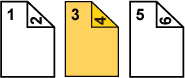 |
Puneţi originalul în tava de alimentare cu documente a alimentatorului de documente.
ALIMENTATORUL AUTOMAT DE DOCUMENTEAtingeți scurt tasta [Altele] şi apoi tasta [Copertă/ Inserturi].
Atingeți fila [Inserare coală].
Atingeţi scurt tasta [Inserare tip A] şi tasta de afişare a paginii inserate.
Setările de inserare de tip B până la H sunt aceleaşi ca setările de inserare de tip A.Introduceţi numărul paginii pe care doriţi să-l inseraţi pe o coală de inserţie utilizând tastele numerice şi apoi apăsaţi pe [Confirmă].
Numărul total de coli de inserţie se afişează lateral faţă de tasta [Confirmă]. Repetaţi aceşti paşi pentru numărul colilor de inserţie.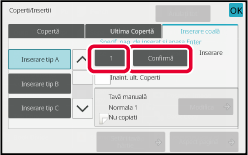
Atingeți tasta [Modifica].
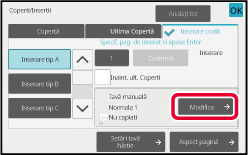
Atingeţi scurt tasta [Nu copiati], când introduceţi numai coala de inserţie de tip A.
Atunci când realizaţi o copie pe o coală de inserţie de tip A, atingeţi scurt tasta [Simpla fata] sau [Copie 2 feţe].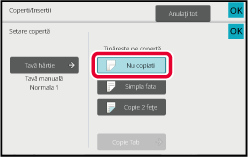
Atingeți scurt tasta [Start] pentru a începe copierea.
Atingeți scurt tasta [Altele] şi apoi tasta [Copertă/ Inserturi].
Atingeți tasta [Aspect pagină].
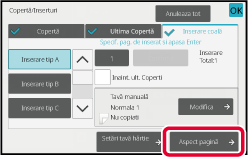
Verificaţi aspectul paginii.
Pentru a ieși din această activitate după verificarea aspectului paginii, atingeți scurt tasta [OK].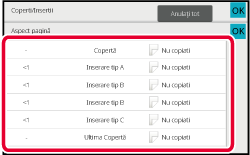
Modificaţi setările pentru coperţi sau coli de inserţie.
Pentru copertă, puteţi modifica modul de copiere.Când copiaţi pe film transparent, s-ar putea
ca foile să se lipească unele de altele datorită electricităţii
statice.
Funcţia de inserare a filmului transparent poate fi utilizată
pentru a insera automat coli de hârtie între fiecare coală a filmului
transparent, facilitând manevrarea acestora.
De asemenea, puteţi copia coli de inserţie.
.png)
Plasaţi filmul transparent cu faţa în jos în tava manuală şi încărcaţi colile de film transparent.
După încărcarea filmului transparent, configuraţi setările tăvii manuale.Aşezați originalul.
Puneţi originalul în tava de alimentare cu documente a alimentatorului automat de documente sau pe geamul pentru documente.Atingeți scurt tasta [Altele] şi apoi tasta [Inserare transparente].
Atingeți tasta [On].
Atunci când realizaţi o copie pe coli de inserţie, atingeţi scurt caseta de selecţie [Copiaza si pe inserturi] pentru a seta la .
.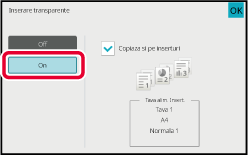
Atingeți scurt tasta [Start] pentru a începe copierea.
Version 04a / bpb547wd_usr_04a_ro